Zamieniamy odwiedzających w kupujących
Projektujemy, wdrażamy, testujemy A/B i optymalizujemy sklepy i strony internetowe. Wprowadzamy zmiany, które realnie zwiększają sprzedaż – a Ty otrzymujesz na to konkretne dowody.
Zmiany, które wprowadziliśmy (m.in. przebudowy koszyków, redesigny kart produktów czy usprawnienia komunikacji na landing page’ach) przyniosły naszym Klientom dodatkowe miliony złotych.
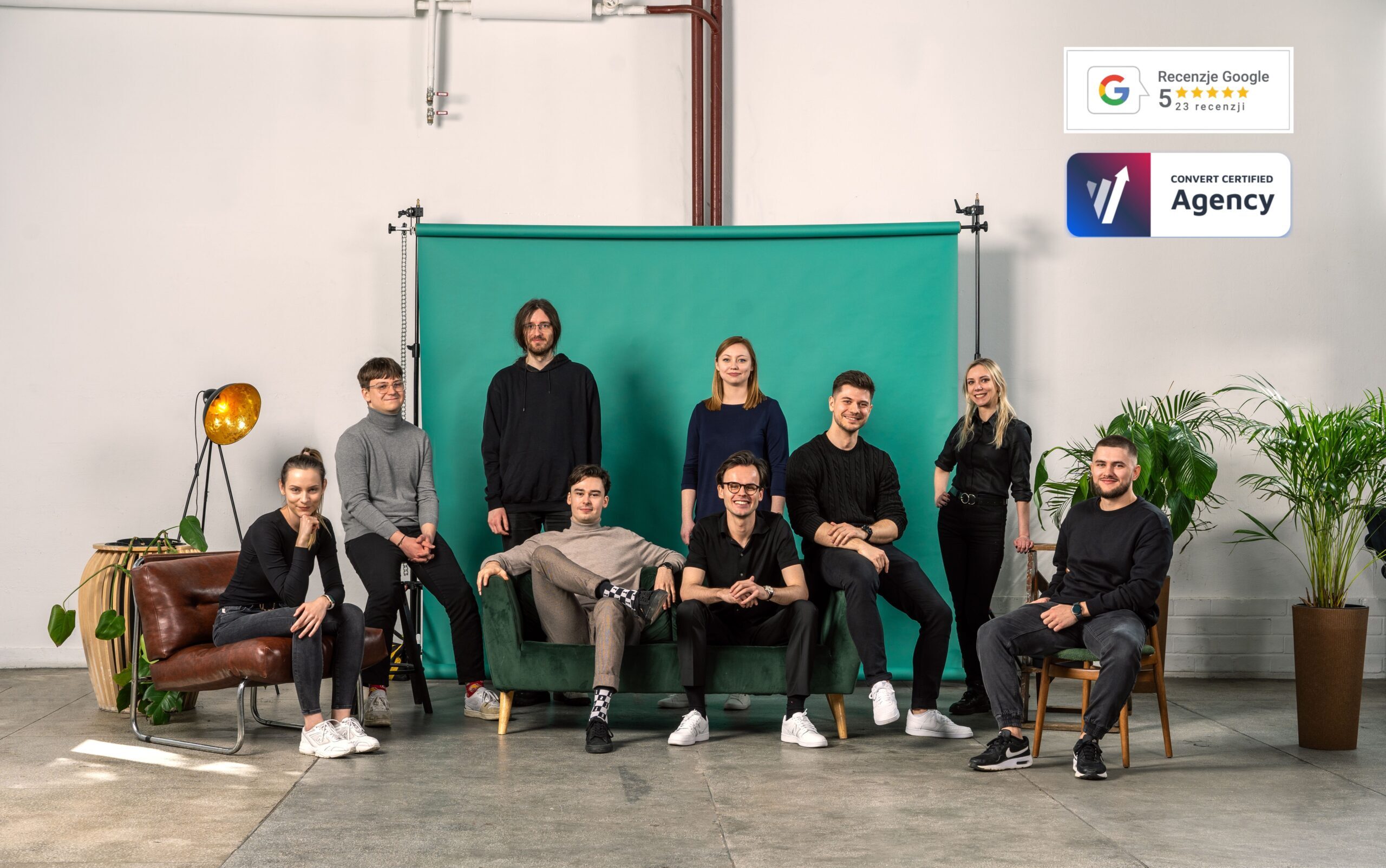
Zoptymalizujemy Twoją stronę internetową w oparciu o dane
Od badań UX i znalezienie szans na zwiększenie sprzedaży, przez testy A/B, aż po wdrożenia programistyczne i data-driven SEO. Skorzystaj z naszej flagowej usługi full service CRO lub przejrzyj inne nasze usługi.
Kompleksowa usługa CRO dla e-commerce i innych stron internetowych. Dokładnie analizujemy gdzie i dlaczego tracisz pieniądze. Przeprowadzamy testy A/B. Nieustannie ulepszamy Twoją stronę, co przekłada się na dodatkowe zyski dla Twojego biznesu.
Chcesz zaprojektować nową stronę internetową lub zmienić wygląd obecnej? Jeśli zależy Ci nie tylko na tym, aby Twoja strona/sklep były ładne, ale przede wszystkim, aby generowały większą sprzedaż, to jesteś we właściwym miejscu. Właśnie tym się zajmujemy.
Technologie, na których pracujemy: WordPress + WooCommerce, Shoper, PrestaShop, Shopify, Sote oraz headless e-commerce: Medusa.js, Node.js, Next.js
Chcesz stworzyć nowy serwis internetowy lub przenieść sklep z innej platformy? Stworzymy dla Ciebie nowy serwis. Technologie, z których korzystamy: WordPress, WooCommerce, Shoper, PrestaShop, Shopify, Sote, Medusa.js, Node.js, Next.js, Strapi, React
Zwiększyliśmy sprzedaż m.in. w tych biznesach:
Case studies
Zobacz jak wygenerowaliśmy dla naszych Klientów dodatkowe miliony złotych przychodu.
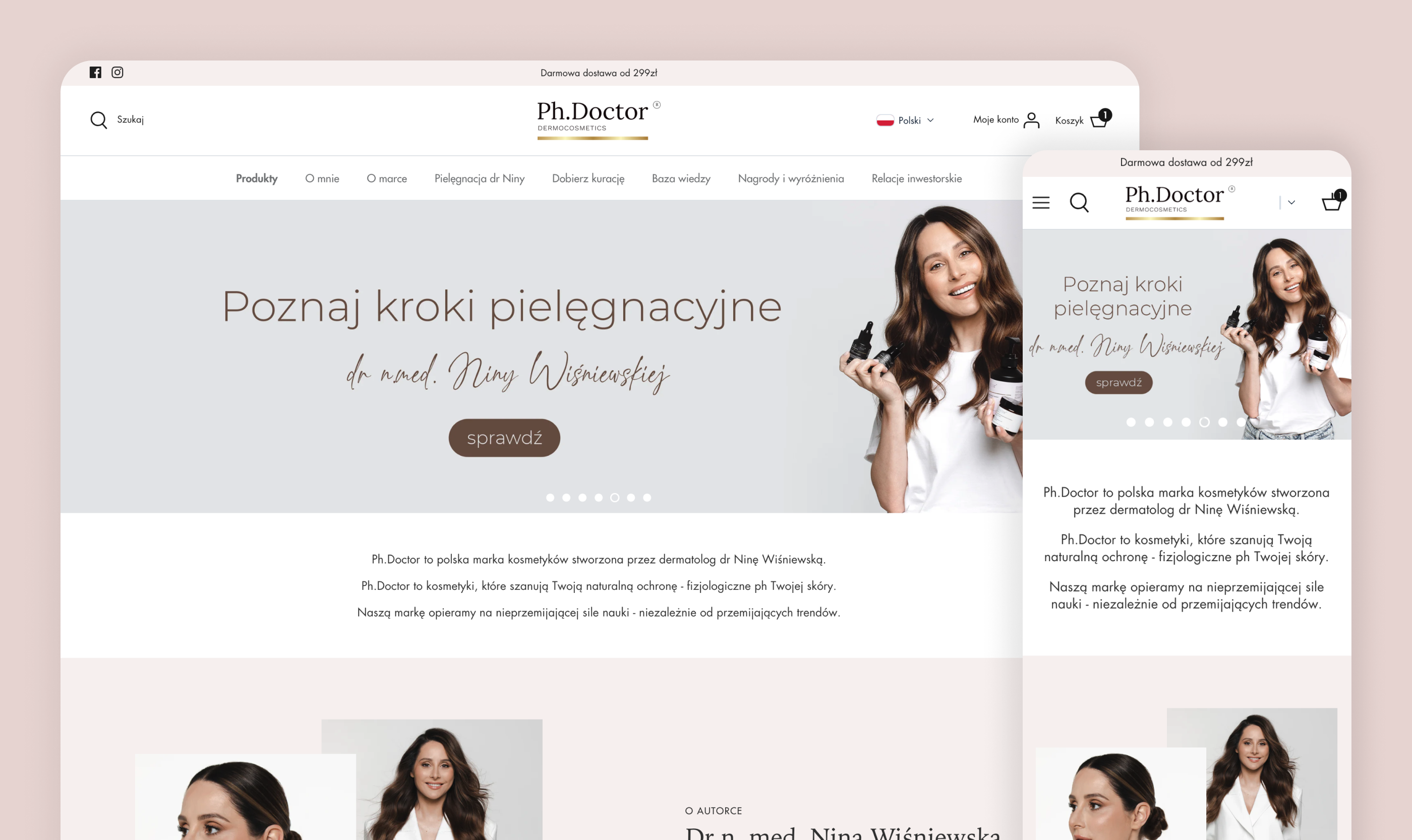
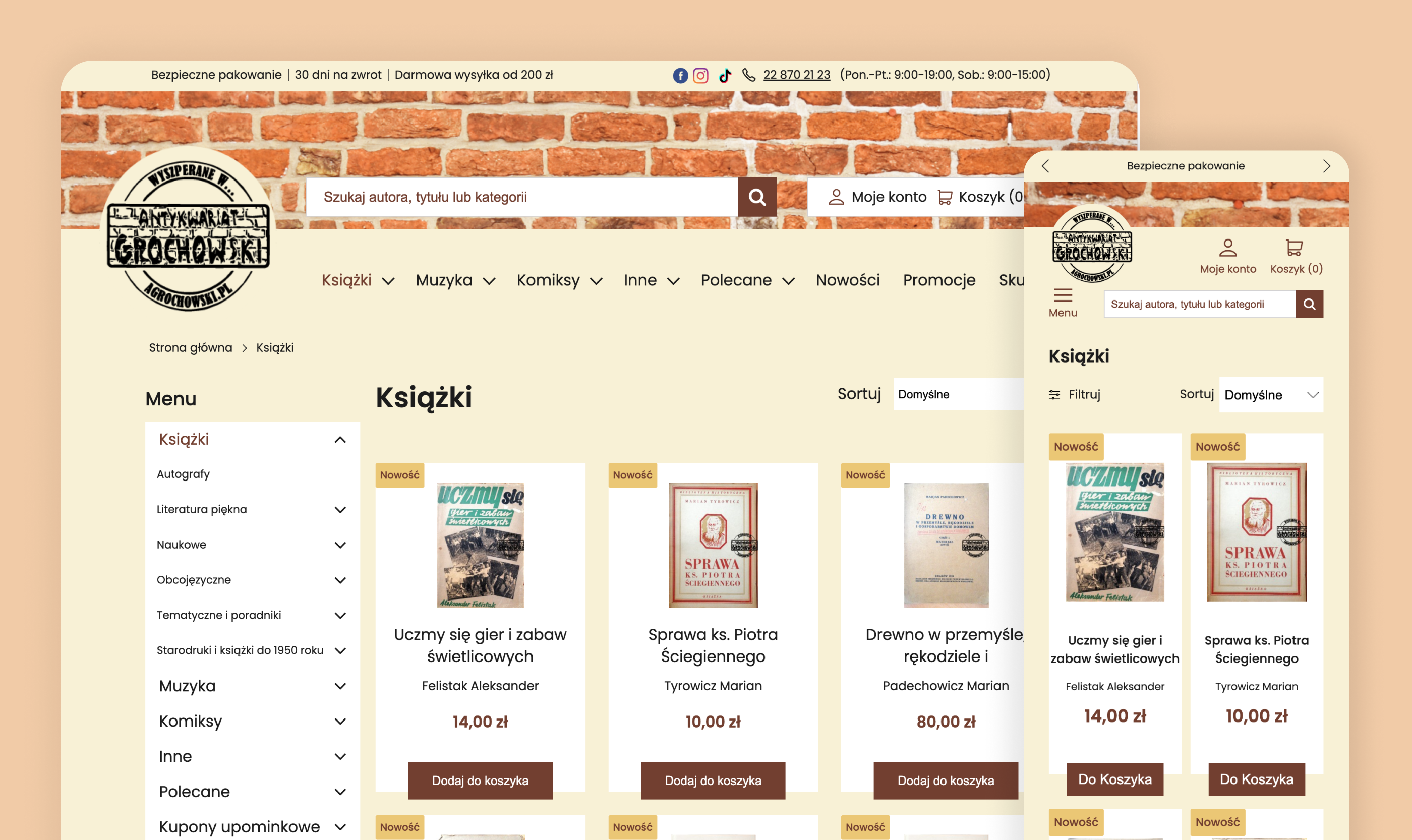
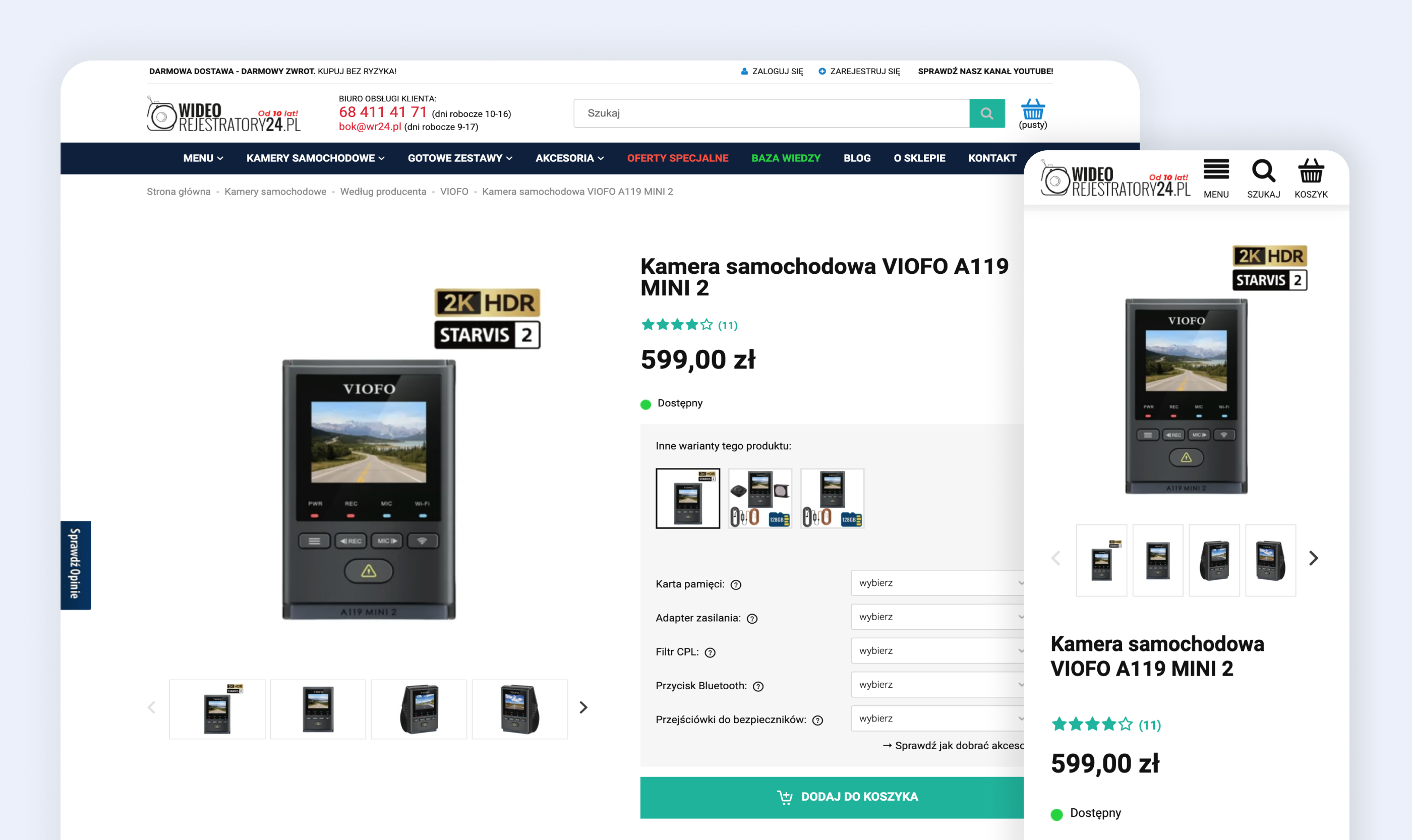
Klienci wybierają Digispot, bo dzięki nam:
Technologie, z którymi pracujemy:

Zacznij współpracę z nami i wdrażaj zmiany, które przynoszą realny wzrost sprzedaży
Wypełnij i wyślij formularz, a Michał, współwłaściciel Digispot, skontaktuje się z Tobą w ciągu 24 godzin.
